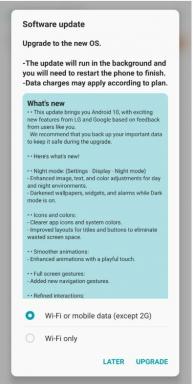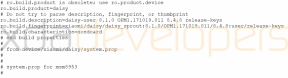Kako izbrisati Roblox s MacOS-a
Miscelanea / / August 05, 2021
Roblox je zabavna igra, ali prije ili kasnije možda ćete se htjeti deinstalirati sa svog sustava. Za korisnike Windowsa dostupan je samostalni program za deinstalaciju, tako da ga možete jednostavno deinstalirati. Ali ako želite deinstalirati ili izbrisati Roblox iz MacOS-a, morate poduzeti nekoliko ručnih koraka.
Brisanje aplikacija iz Mac OS-a nekako je nezgodno ako želite ukloniti njegove preostale datoteke. Volio bih da i MacOS programi dolaze sa svojim instalacijskim programom. Ali u ovom trenutku možete ručno izbrisati datoteke igara ostataka ili upotrijebiti bilo koju besplatnu aplikaciju za deinstalaciju.
Preuzimanje u nastavku je vodič za brisanje aplikacije Roblox, zajedno s datotekama predmemorije i ostataka iz macOS-a.

Kako izbrisati Roblox s MacOS-a
Da biste uklonili Roblox s vašeg MacOS-a, morat ćete baciti u otpad sve datoteke i sadržaj koji se odnosi na Roblox. Ovo će izbrisati i vaše podatke o igrama, pa ako ne želite izgubiti svoje igre. Uzmite sigurnosnu kopiju prije nego što nastavite. Čak štoviše, pobrinite se da ste napustili igru ili studio Roblox.
Ako Roblox ili Roblox studio radi u pozadini, to će uzrokovati sukob tijekom deinstalacije.
Da biste provjerili radi li Roblox, igra Roblox ili Roblox studio u pozadini ili ne, otvorite Windows Task Management Windows pritiskom na Command + Option + Esc na tipkovnici.
U prozoru za upravljanje zadacima vidjet ćete gomilu pokrenutih aplikacija. Pronađite je li pokrenut Roblox, Roblox studio ili bilo koja druga igra Roblox. Odaberite da li je pokrenut i kliknite na Zace Prestani. Sada možete ručno nastaviti s otpadom Robloxa da biste ga izbrisali s računala.
Korak 1) Prvo, morat ćete otvoriti prozor aplikacije. Stoga, na radnoj površini, kliknite na Ići iz izbornika i odaberite Prijave s jelovnika.

Korak 2) U prozoru aplikacija vidjet ćete sve instalirane programe na vašem macOS-u. Ovdje se pomaknite prema dolje i pronađite Roblox i Studio Roblox.
Aplikacija Roblox koju ste instalirali na vaš macOS instalirat će dvije aplikacije. Jedan je Roblox Studio koji vam pomaže u stvaranju ili uređivanju igara Roblox itd.
Aplikacija Roblox stvarna je aplikacija koja vam omogućuje pristup igrama Roblox, tako da je možete igrati.

Dakle, nakon što pronađete programe Roblox i Roblox Studio u prozoru aplikacija, povucite ih u Kanta za smeće ili kliknite desnom tipkom miša i odaberite Baci u smeće.
Korak 3) Nakon što premjestite programe Roblox i Roblox Studio u Smeće, kliknite na Ikona Apple i odaberite Ponovo pokrenite. Pojavit će se upit, kliknite na Ponovo pokrenite gumb i ponovno pokrenite MacOS.

Korak 4) Nakon što morate ponovno pokrenuti Mac, kliknite na Go na traci izbornika i odaberite Idite u mape iz izbornika. Mapa zaslona pojavit će se na zaslonu, tamo upišite ~ / Biblioteka, a zatim kliknite na Ići opcija.
Nakon što se otvori mapa korisničke knjižnice, idite na predmemorije , desnom tipkom miša kliknite na com. Roblox. Roblox mapu. Zatim odaberite Baci u smeće iz izbornika da biste ga uklonili.

Korak 5) Sada se vratite u mapu Knjižnica, a zatim kliknite mapu dnevnika. Put je ~ / Biblioteka / Dnevnici. U mapi Dnevnici odaberite Roblox mapu, kliknite je desnom tipkom miša i odaberite Baci u smeće da ga izbrišete.

Korak 6) Idite na stazu ~ / Biblioteka / Postavke imenik, odaberite sve tamo stavke povezane s Robloxom.
Osobito će biti pet ili tri datoteke koje će sadržavati vaše Roblox konfiguracije. Naziv datoteke započinje s com. Roblox.
Nakon što ste odabrali datoteke, možete ih povući u kantu za smeće ili kliknuti desnom tipkom miša i odabrati Baci u smeće.

Korak 7) Vratite se ponovno u direktorij Knjižnice, odaberite Roblox mapu, kliknite je desnom tipkom miša i odaberite Baci u smeće, put je ~ / Biblioteka / Roblox.

Korak 8) To je zadnja mapa povezana s Robloxom koju morate ručno izbrisati da biste u potpunosti deinstalirali Roblox sa svog Mac OS-a.
Idite na stazu ~ / Biblioteka / Spremljeno stanje aplikacije imenik, tamo odaberite com. Mapa Roblox.robloxStudio.savedState, kliknite ga desnom tipkom miša i odaberite Baci u smeće.

Korak 9) Na kraju, da biste trajno uklonili sve datoteke, kliknite otvorite svoj Kanta za smeće, i kliknite na Prazan dugme. Odaberite Isprazni smeće gumb iz prozora za upit.

Sve datoteke povezane s Robloxom bit će izbrisane. Stoga ste u potpunosti deinstalirali Roblox sa svog Maca.
Izbor urednika:
- Kako instalirati Microsoft Office na Chromebook?
- Kako otvoriti .DAT datoteke u sustavu Windows 10
- Najbolje QBittorrent postavke za brže preuzimanje
- Vodič za obiteljsku sigurnost tvrtke Microsoft | Kako ga postaviti i koristiti?
- Popravite Discord Stuck na povezujućem zaslonu
Rahul je student računarstva s velikim zanimanjem za područje tehnologije i teme kriptovaluta. Većinu vremena provodi ili pišući ili slušajući glazbu ili putujući po neviđenim mjestima. Vjeruje da je čokolada rješenje svih njegovih problema. Život se dogodi, a kava pomaže.